Último Importador de CSV El complemento para WordPress es compatible con ChatGPT para generar automáticamente contenido e imágenes para sus publicaciones, páginas y Publicaciones personalizadas Al importar. Esto será útil en casos como si desea importar productos de WooCommerce con descripciones de productos y publicaciones con imágenes destacadas. Sólo tienes que configurar la opción de ChatGPT que se muestra junto a los campos post_content, post_excerpt y featured_image mientras mapeas en nuestro plugin. Esta función generará automáticamente descripciones e imágenes para los productos de WooCommerce importados y sus publicaciones.
Nota a tener en cuenta: Solo en el CSV con campos post_content, post_excerpt y featured_image vacíos, puede generar descripciones e imágenes con la IA de ChatGPT.

Exploremos más sobre esta función aquí. Para empezar, debes configurar inicialmente tu clave API de OpenAI en nuestro plugin de importación de CSV para habilitar esta función de generación automática de contenido.
Configurar ChatGPT con una clave API #
1. Navega hasta el plugin Ultimate CSV Importer dentro de tu panel de control de WordPress.
2. Vaya a Configuración, luego haga clic en Configuración de OpenAI.
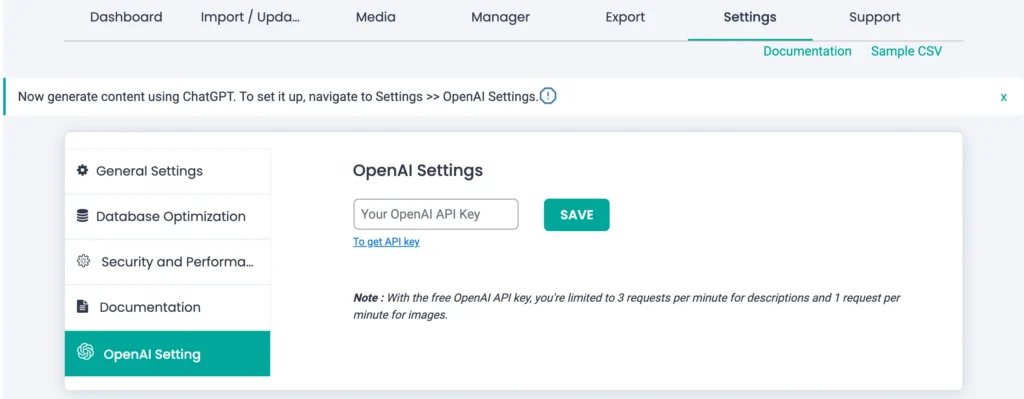
3. Introduce tu clave API de ChatGPT.
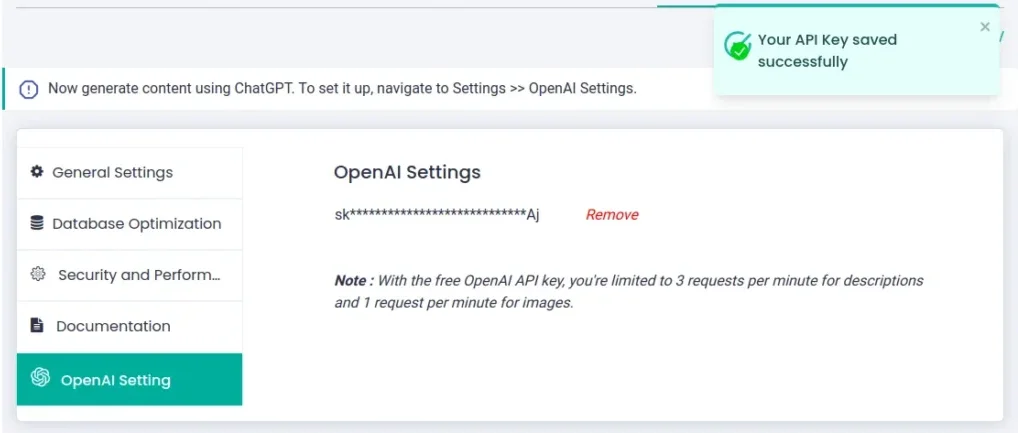
4. Si no tiene la clave API, consulte los pasos a continuación para obtener una clave API de OpenAI:
- Crea una cuenta de OpenAI: Si aún no tienes una, dirígete a Registro de OpenAI: https://platform.openai.com/signup y crea una cuenta gratuita.
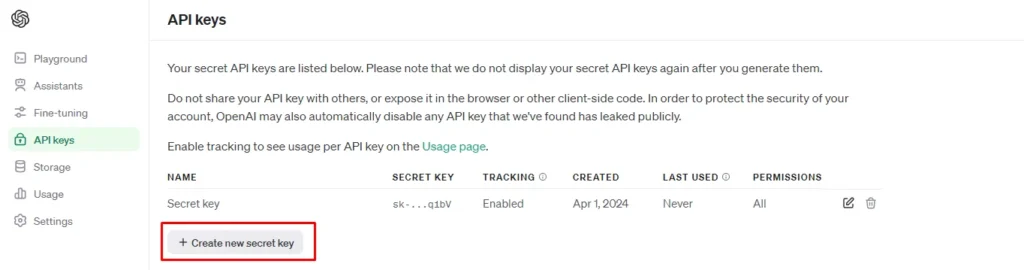
- Verifica tu correo electrónico: Después de registrarte, recibirás un correo electrónico de OpenAI para confirmar tu cuenta. Verifique su dirección de correo electrónico para continuar a continuación.
- Accede a tus claves API: Una vez verificadas, inicia sesión en tu cuenta de OpenAI. En la barra lateral izquierda, selecciona el menú “Claves API”.
- Generar una nueva clave: Si no tienes una clave existente, haz clic en el botón “Crear nueva clave secreta”. Opcionalmente, puede asignar un nombre a su clave para una mejor organización.
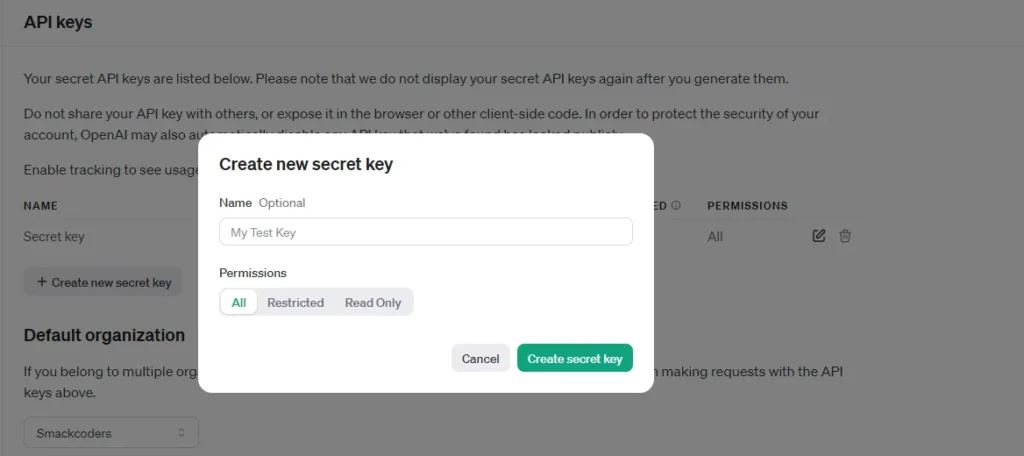
- Guarde su clave API de forma segura: Una ventana emergente mostrará su nueva clave API. Copie esta clave para pegarla dentro del campo de configuración de OpenAI en el Importador de CSV.
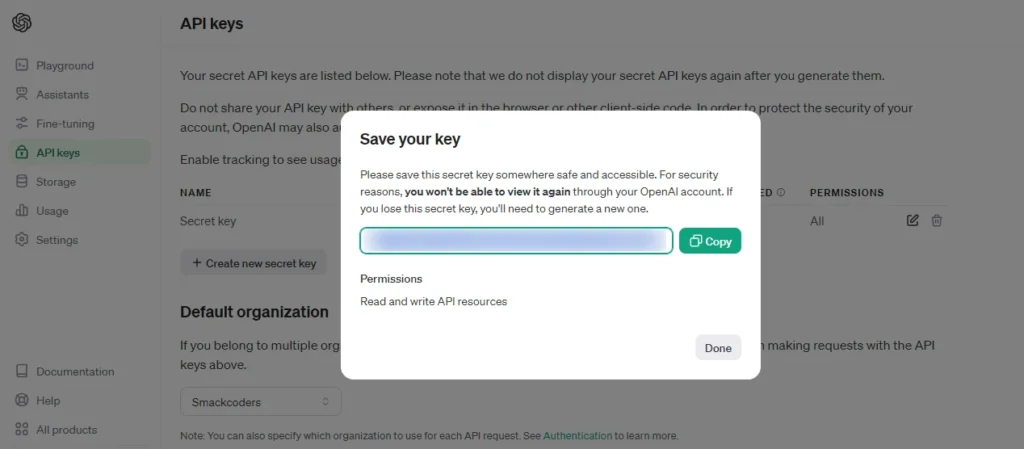
Nota: No podrás recuperarlo más tarde si cierras la ventana.
Importar CSV #
Una vez configurada la configuración de la clave API de OpenAI, proceda a importar sus datos.
1. En el panel de control del plugin Ultimate CSV Importer, vaya a la sección Importar y cargue su archivo CSV.
2. Seleccione el tipo de publicación que desea importar, como publicación, página, productos de Woocommerce u otro tipo de publicación personalizada.
3. Haga clic en el botón Continuar para ingresar a la sección de mapeo, donde puede mapear los campos.
4. La función “Generar automáticamente contenido de publicación” será visible en la sección de mapeo, representada por el icono de ChatGPT. Se puede ver junto a estos tres campos: post_content, post_excerpt y featured_image.
5. Elija la opción ‘Manipulación de encabezado’ en el menú desplegable y haga clic en el icono de ChatGPT para el campo.
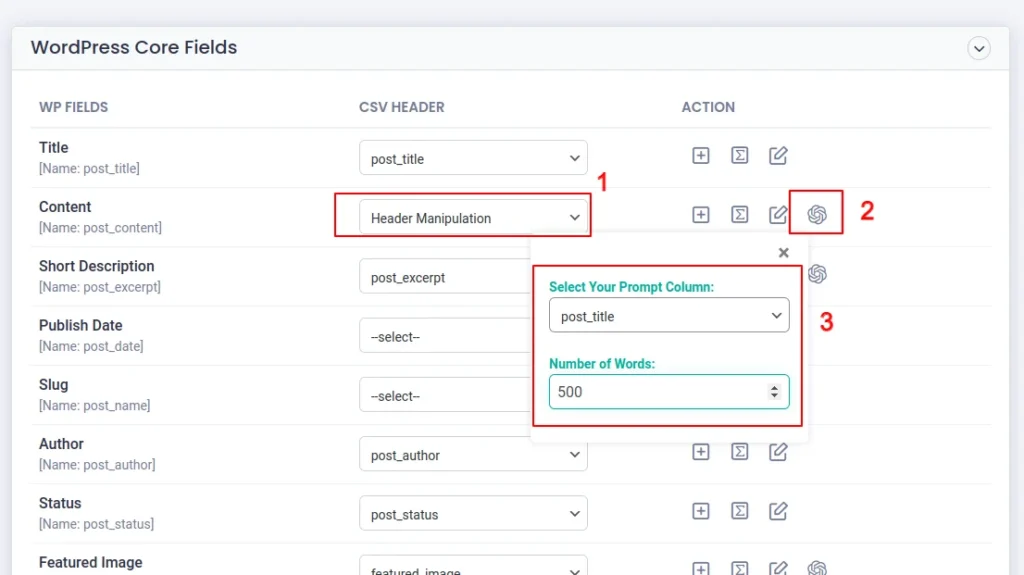
6. Elija su columna de solicitud (por ejemplo: post_title) y especifique el recuento de palabras deseado para el contenido.
7. En el caso de la Imagen destacada, seleccione la sección Solicitud correspondiente(Ese es un campo especificado en su CSV. Este campo contiene solicitudes para generar imágenes).
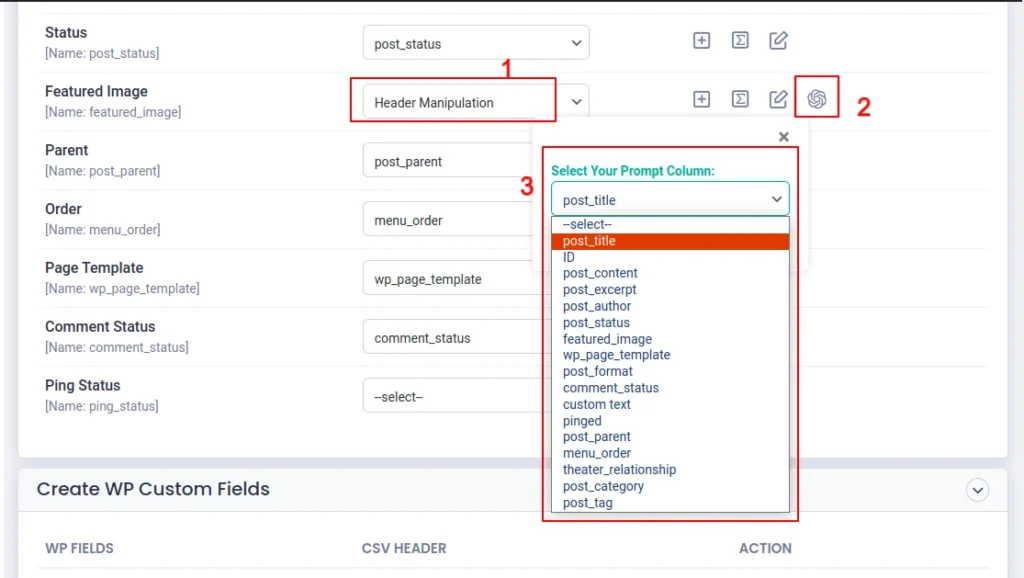
Después de configurar los ajustes, haga clic en el botón Continuar para continuar con los siguientes pasos e importar.
Las descripciones e imágenes se generarán automáticamente para el tipo de publicación importado. Consulte nuestra documentación para obtener más información sobre Importación de los datos.



